Ci sono alcune situazioni in cui / o la partizione di root sta esaurendo lo spazio su disco in Linux. Anche la compressione e l'eliminazione dei vecchi file di registro non hanno aiutato, quindi in questi casi non abbiamo altra scelta che estendere / filesystem. In questo articolo dimostreremo come estendere la partizione root basata su xfs senza lvm in un sistema Linux.
Se parliamo dei passaggi logici, prima dobbiamo aggiungere ulteriore spazio al disco del sistema operativo e quindi utilizzare i comandi growpart e xfs_growfs per estendere la partizione di root (o il filesystem).
Presumo che abbiamo una macchina virtuale basata su Linux in esecuzione su hypervisor KVM o VMware o VirtualBox. In questa macchina, abbiamo 10 GB di partizione basata su XFS / root e vogliamo estenderla fino a 20 GB.
Entriamo nei passaggi effettivi,
Passaggio 1) Verifica la dimensione della partizione di root
Accedi alla macchina Linux ed esegui sotto il comando df per visualizzare la dimensione corrente della partizione di root,
$ df -Th / Filesystem Type Size Used Avail Use% Mounted on /dev/sda2 xfs 10G 9.1G 991M 91% / $
Verifica la dimensione del disco del sistema operativo utilizzando i comandi lsblk e fdisk
$ lsblk /dev/sda $ sudo fdisk -l /dev/sda
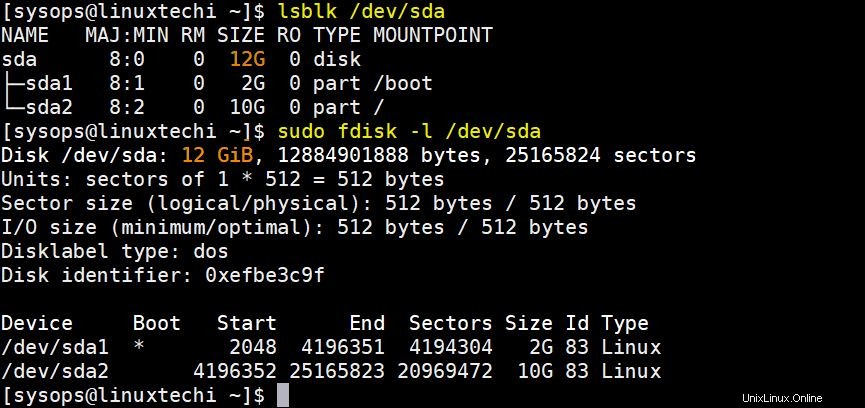
L'output sopra mostra che la dimensione del disco del sistema operativo è 12 GB. Abbiamo due partizioni come /boot &/.
Passaggio 2) Aumenta le dimensioni del disco del sistema operativo
Aumenta la dimensione del disco del sistema operativo, nel mio caso cambierò la dimensione del disco del sistema operativo da 12 GB a 22 GB poiché voglio estendere / partizionare di 10 GB.
A seconda dell'ambiente, è necessario eseguire questa azione. Nel mio caso ho una VM in esecuzione all'interno di un VirtualBox, quindi prima interrompila ed estendi la dimensione del disco come mostrato,
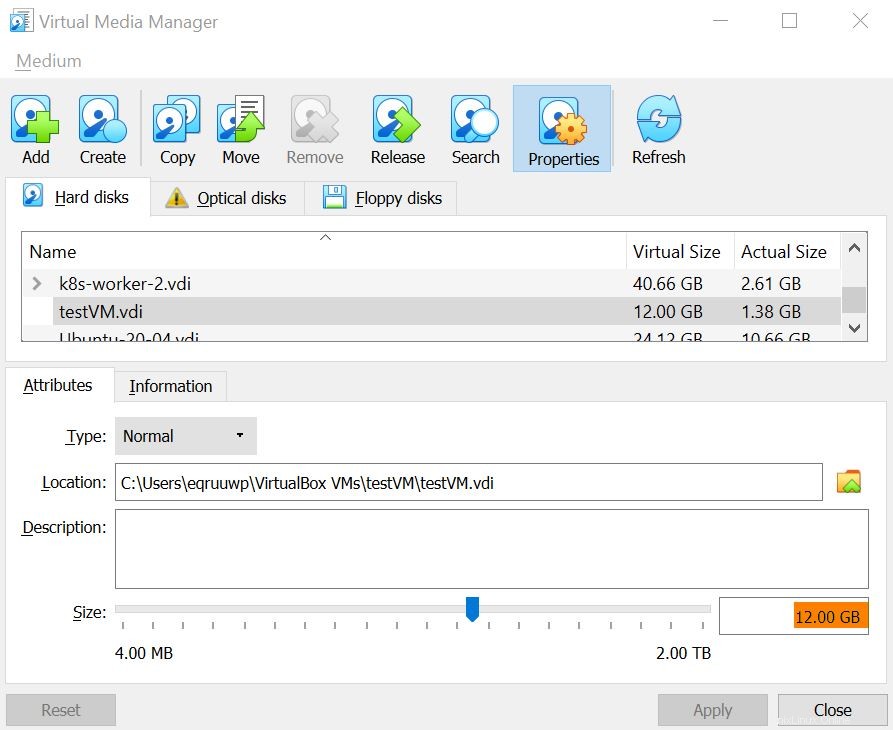
Modifica la dimensione e impostala su 22 GB
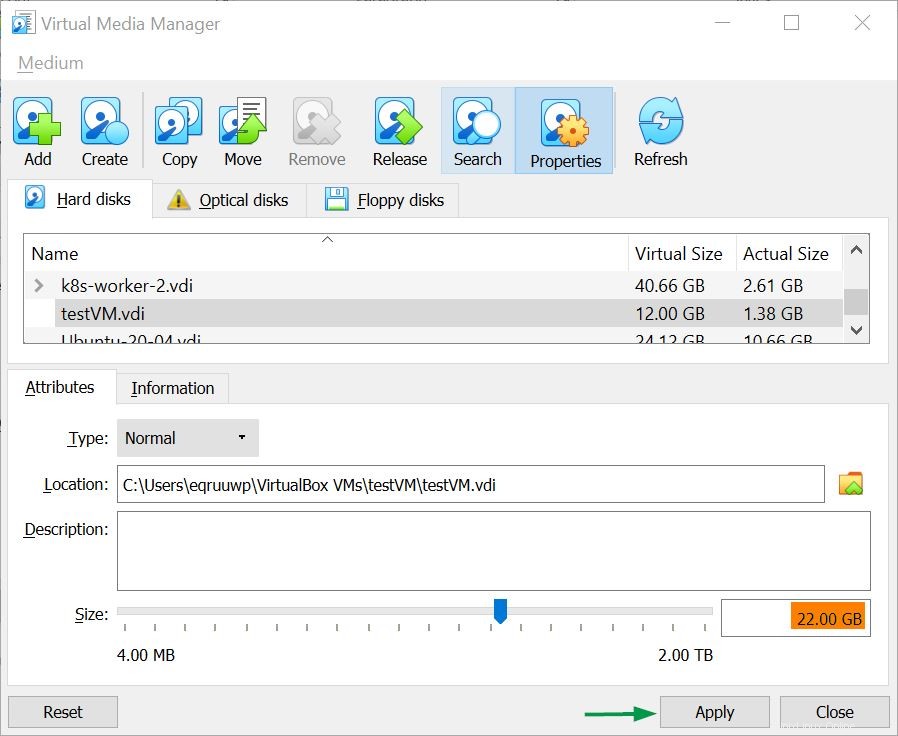
Fare clic su applica e quindi avviare la macchina virtuale.
Fase 3) Estendi la partizione di root in base al filesystem xfs
Per estendere la partizione di root abbiamo bisogno dei comandi o delle utilità growpart e xfs_growfs. Ma questi non sono disponibili nell'installazione predefinita, quindi installiamoli prima usando il seguente comando,
$ sudo apt install cloud-guest-utils gdisk -y // For Ubuntu & Debian $ sudo dnf install cloud-utils-growpart gdisk -y // For RHEL 8 / CentOS 8 $ sudo yum install cloud-utils-growpart gdisk -y // For RHEL 7 / CentOS 7
Una volta installati i pacchetti precedenti, visualizza le dimensioni del disco del sistema operativo con i comandi lsblk e fdisk,
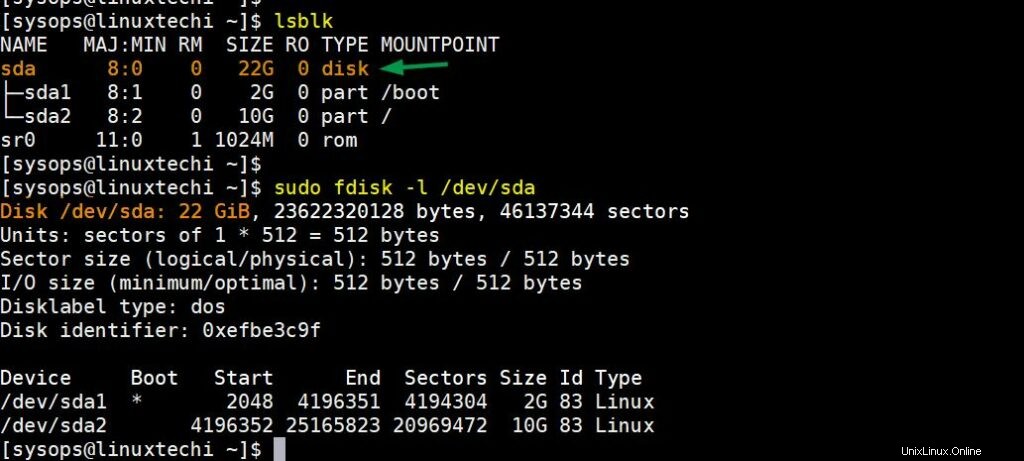
L'output sopra conferma che la dimensione del disco del sistema operativo ora è 22 GB, ora estendiamo la partizione di root usando i seguenti comandi,
Esegui il comando growpart sulla seconda partizione del disco /dev/sda (abbiamo usato 2 come numero di partizione perché la nostra partizione di root è la seconda sul disco).
$ sudo growpart /dev/sda 2
Nota:il comando growpart riscriverà la tabella delle partizioni in modo che la partizione occupi tutto lo spazio.
Verifica l'output lsblk per / partizione,
$ lsblk
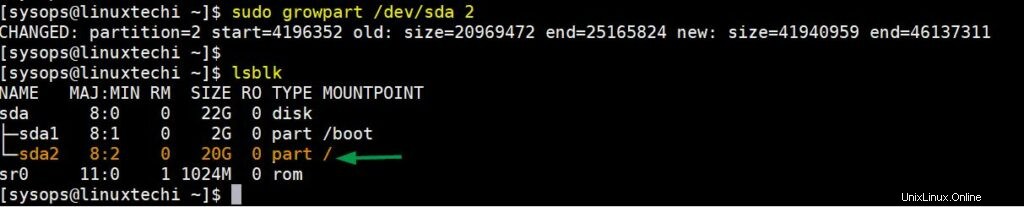
Ora esegui il comando xfs_growfs per estendere il filesystem di root,
$ sudo xfs_growfs /
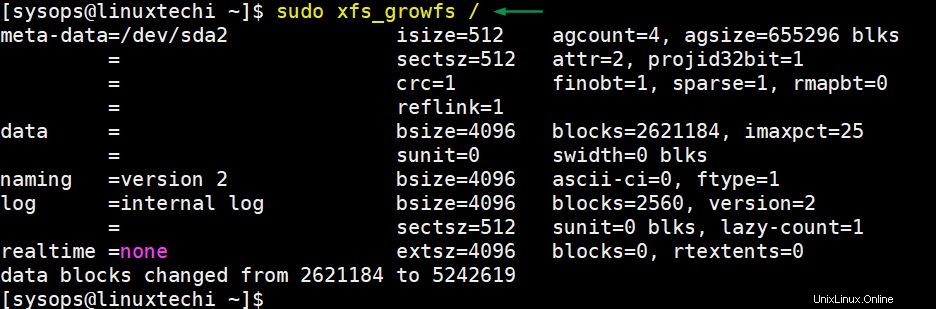
Verifica la dimensione del file system / usando il comando df -Th,
[[email protected] ~]$ df -Th / Filesystem Type Size Used Avail Use% Mounted on /dev/sda2 xfs 20G 9.2G 11G 46% / [[email protected] ~]$
Perfetto sopra l'output mostra che / la partizione è stata estesa a 20 GB. Questo è tutto da questo articolo. Spero che tu l'abbia trovato informativo. Per favore condividi il tuo feedback e commenti nella sezione commenti qui sotto.